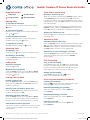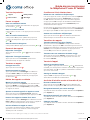ooma Yealink W60 Starter Set Cordless DECT IP Phone Shortcut Guide
- Catégorie
- Équipement de téléconférence
- Taper
- Shortcut Guide

Yealink Cordless IP Phone Shortcuts Guide
710-0185-102
To print more copies go to http://ooma.com/office-manuals
Making Calls
To an internal extension
Dial the extension number and press the
or
button.
To an external number
Dial the 10 or 11 digit phone number and press
the
or
button.
To an international number
Dial 011, then the country code and phone
number. Press the
or
button.
To emergency services
Dial 911 and press the or button.
Receiving Calls
Answering a call
Press the or
button when the handset rings.
Answering a call waiting
Press the Answer softkey when you hear the
call waiting beep.
Ending Calls
One call in progress
Press the
button.
Multiple calls in progress
Press the Swap softkey or use the Up and Down
buttons to select the call you wish to end, then
press the
button.
Placing Calls on Hold
Putting a call on hold
Press the Options softkey, select the Hold menu
item and press OK. Press the Resume softkey to
retrieve a held call.
Placing a new call with an active call
Press the New Call softkey. Dial the new phone
number and then press OK.
Switching between held calls
Press the Swap softkey or use the Up and Down
buttons to select the call you wish to talk to. The
current active call is automatically put on hold.
View details of calls in progress
The phone number is displayed for each currently
active or held call. Switch to the call to see the
call duration.
Important Buttons
Talk Button
Hangup Button
Speaker Button
Message Button
Three-Way Conferencing
Starting a conference call
While on an active call, press the Options softkey, select
the Conference menu item and press OK. Enter the
number you wish to call and press OK. When the second
party picks up, press the Conf softkey to conference the
two calls together.
If there this one active call and one held call, press the
Options softkey, select the Conference menu item and
press OK. The two calls will be conferenced together.
Stopping a conference call
Press the
button to drop the conference call and
end both calls.
Transferring Calls
Attended transfer (two-step)
Press the Transfer button. Dial the extension number, press
OK, and wait until the second party answers. Press the
Transfer button again to complete the transfer, or press
the End softkey to return to the original call.
Transfer to an user extension’s voicemail
Press the Transfer button. Dial
**
followed by the
extension number, and then press the Transfer
button again.
Call Forwarding
Turn on call forwarding
Dial
*
72 and press the or button. Wait for the
prompt, and then dial the phone number that will
receive forwarded calls followed by
#. The system
will conrm the number you have entered.
Disable call forwarding
Dial
*
73# and press the or button.
Wait for the conrmation prompt.
Accessing and Updating Voicemail
Listening to voicemail
Press the
button, select the mailbox menu item,
and press OK. Follow the voice prompts.
Recording/updating your greeting
From the voicemail menu, select Option 5,
then Option 1.
Recording/updating your name
From the voicemail menu, select Option 5,
then Option 2.
Changing your PIN
From the voicemail menu, select Option 5,
then Option 3.
Ooma Office-Yealink Shortcut-W56H ENG-FR-Ref Guide-July2018-R7.indd 1 7/10/18 2:19 PM

Guide de raccourcis pour
le téléphone IP sans fil Yealink
710-0185-102
To print more copies go to http://ooma.com/office-manuals
Passer un appel
Vers une extension interne
Composez le numéro de l’extension et appuyez
sur la touche
ou
.
Vers un numéro externe
Composez le 10 ou le 11 et appuyez sur la touche
ou
.
Vers un numéro international
Composez le 011, puis le préxe du pays et le
numéro de téléphone. Appuyez sur la touche
ou
.
Vers les services d’urgence
Composez le 911 et appuyez sur la touche ou .
Recevoir des appels
Répondre à un appel
Appuyez sur la touche ou
quand le combiné
sonne.
Répondre à un appel en attente
Appuyez sur la touche Resume quand vous
entendez le bip d’appel en attente.
Terminer un appel
Un appel en cours
Appuyez sur la touche
.
Plusieurs appels en cours
Appuyez sur la touche Echanger ou utilisez les
touches Haut et Bas pour sélectionner l’appel
auquel vous souhaitez mettre n, puis appuyez
sur le bouton
.
Mettre des appels en attente
Mettre un appel en attente
Appuyez sur la touche Options, puis sélectionnez
le bouton Mettre en attente et appuyez sur OK.
Appuyez sur la touche Reprendre pour reprendre
un appel en attent.
Ajouter un nouvel appel à un appel en cours
Appuyez sur la touche Nouvel appel. Tapez le
nouveau numéro de téléphone, puis appuyez sur
OK.
Passer d’un appel en attente à un autre
Appuyez sur le touche Echanger ou utilisez les touches
Haut et Bas pour sélectionner votre appel. L’appel en
cours sera automatiquement mis en attente.
Voir les détails d’un appel en cours
Le numéro de téléphone est afché pour chaque
appel en cours ou en attente. Passez à l’appel
désiré pour voir sa durée.
Touches importantes
Appel
Raccrocher
Haut-parleur
Message
Conférence à trois interlocuteurs
Démarrer une conférence téléphonique
Lors d’un appel en cours, appuyez sur la touche Options,
puis sélectionnez le bouton Conférence et appuyez
sur OK. Entrez le numéro que vous souhaitez appeler
et appuyez sur OK. Lorsque le deuxième interlocuteur
décroche, appuyez sur le bouton Conférence pour
assembler les deux appels.
Si vous avez un appel en cours et un en attente, appuyez
sur la touche Options, sélectionnez le bouton Conférence
puis appuyez sur OK. Les deux appels seront assemblés.
Arrêter une conférence téléphonique
Appuyez sur la touche
pour arrêter la conférence
téléphonique et raccrocher des deux appels.
Transférer des appels
Transfert supervisé (en deux étapes)
Appuyez sur la touche Transfer. Composez le numéro
d’extension, appuyez sur OK et attendez que le second
interlocuteur décroche. Appuyez à nouveau sur la touche
Transfer pour compléter le transfert ou appuyez sur la
touche Fin pour revenir au premier appel
.
Transfert vers une extension de boîte vocale
Appuyez sur la touche Transfer. Composez le
**
, suivi
du numéro d’extension, puis appuyez à nouveau sur
la touche Transfer.
Transfert d’appel
Activer le transfert d’appel
Tapez
*
72 et appuyez sur la touche ou . Attendez la
tonalité, puis composez le numéro vers lequel l’appel doit
être transféré, suivi
#. Le système conrmera le numéro
que vous avez entré.
Annuler le transfert d’appel
Tapez
*
73# et appuyez sur la touche ou .
Attendez la tonalité de conrmation.
Accéder à la boîte vocale et la mettre à jour
Ecouter la boîte vocale
Appuyez sur la touche
, sélectionnez l’élément de
boîte vocale, et appuyez sur OK. Suivez les instructions.
Enregistrer/mettre à jour votre message
A partir du menu de boîte vocale, sélectionnez l’Option 5,
puis l’Option 1.
Enregistrer/mettre à jour votre nom
A partir du menu de boîte vocale, sélectionnez l’Option 5,
puis l’Option 2.
Changer votre PIN
A partir du menu de boîte vocale, sélectionnez l’Option 5,
puis l’Option 3.
Ooma Office-Yealink Shortcut-W56H ENG-FR-Ref Guide-July2018-R7.indd 2 7/10/18 2:19 PM
-
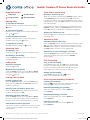 1
1
-
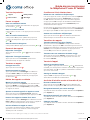 2
2
ooma Yealink W60 Starter Set Cordless DECT IP Phone Shortcut Guide
- Catégorie
- Équipement de téléconférence
- Taper
- Shortcut Guide
dans d''autres langues
Documents connexes
-
ooma Yealink T53W Phone Le manuel du propriétaire
-
ooma Cisco IP Phones Shortcuts Le manuel du propriétaire
-
ooma HD2 Handset Le manuel du propriétaire
-
ooma HD2 Handset Manuel utilisateur
-
ooma HD3 Manuel utilisateur
-
ooma DP1 Phone Le manuel du propriétaire
-
ooma Yealink IP Phone Manuel utilisateur
-
ooma Yealink Cordless IP Phone Manuel utilisateur
-
Yealink Ooma office Le manuel du propriétaire
-
ooma WeWork Yealink IP Phone Le manuel du propriétaire